আপনি যদি একজন আইটি বিশেষজ্ঞ হন, আপনি সম্ভবত 0x8007112A ত্রুটির সাথে পরিচিত। উইন্ডোজ 10 এবং 11-এ Xbox অ্যাপে এই ত্রুটিটি সাধারণ। এটি কীভাবে ঠিক করবেন তা এখানে।
প্রথমে, আপনার কম্পিউটার পুনরায় চালু করার চেষ্টা করুন। এটি একটি সুস্পষ্ট সমাধান মত মনে হতে পারে, কিন্তু এটি প্রায়ই এই মত একটি ত্রুটি ঠিক করার সেরা উপায়। যদি এটি কাজ না করে, তবে Xbox অ্যাপটি আনইনস্টল করে পুনরায় ইনস্টল করার চেষ্টা করুন। এটি সাধারণত সমস্যার সমাধান করবে।
যদি এই সমাধানগুলির কোনটিই কাজ না করে তবে আপনি Xbox অ্যাপের ক্যাশে মুছে ফেলার চেষ্টা করতে পারেন। এটি করতে, নিম্নলিখিত ফোল্ডারে যান:
C:Users[আপনার ব্যবহারকারীর নাম]AppDataLocalPackagesMicrosoft.XboxApp_[অক্ষরের এলোমেলো স্ট্রিং]
তারপরে, নিম্নলিখিত ফাইলগুলি মুছুন:
- স্থানীয় রাজ্য
- রোমিং স্টেট
একবার আপনি সেই ফাইলগুলি মুছে ফেললে, আবার Xbox অ্যাপ খোলার চেষ্টা করুন। যদি এটি এখনও কাজ না করে, আপনি অ্যাপটি পুনরায় সেট করার চেষ্টা করতে পারেন। এটি করতে, উইন্ডোজ স্টোরে যান এবং Xbox অ্যাপটি খুঁজুন। তারপর, 'উন্নত বিকল্প' লিঙ্কে ক্লিক করুন এবং 'রিসেট' বোতামে ক্লিক করুন।
আপনার যদি এখনও সমস্যা হয়, আপনি Microsoft সহায়তার সাথে যোগাযোগ করার চেষ্টা করতে পারেন। তারা আপনাকে সমস্যার সমস্যা সমাধানে সাহায্য করতে সক্ষম হতে পারে।
অনড্রাইভ পূর্ববর্তী সংস্করণ পুনরুদ্ধার
এই পোস্টটি ঠিক করার সমাধান প্রদান করে Xbox অ্যাপ ত্রুটি 0x8007112A উইন্ডোজ 10/11 এ। এটি সাধারণত ঘটে যখন ব্যবহারকারী Xbox অ্যাপ থেকে একটি নতুন গেম ডাউনলোড করার চেষ্টা করেন। ভাগ্যক্রমে, আপনি কয়েকটি সহজ পদক্ষেপের মাধ্যমে এটি ঠিক করতে পারেন। ত্রুটি বার্তা বলে.
উইন্ডোজ 10 বার্ষিকী আপডেট মুছে ফেলুন
অপ্রত্যাশিত কিছু ঘটেছে। এই সমস্যাটি রিপোর্ট করা আমাদের এটি আরও ভালভাবে বুঝতে সাহায্য করবে৷ আপনি একটু অপেক্ষা করে আবার চেষ্টা করতে পারেন বা আপনার ডিভাইস রিস্টার্ট করতে পারেন। এই সাহায্য করতে পারেন. ত্রুটি কোড: 0x8007112A

উইন্ডোজ 11/10 এ Xbox অ্যাপে 0x8007112A ত্রুটি ঠিক করুন
Windows 10/11 এ Xbox অ্যাপ ত্রুটি 0x8007112A ঠিক করতে, এই টিপসগুলি অনুসরণ করুন:
- উইন্ডোজ স্টোর অ্যাপস ট্রাবলশুটার চালান
- ইন্টারনেট সংযোগ এবং এক্সবক্স সার্ভার পরীক্ষা করুন
- গেম পরিষেবাগুলি পুনরায় ইনস্টল করুন
- Microsoft Store এবং Xbox অ্যাপ পুনরুদ্ধার করা হচ্ছে
- এই কমান্ড চালান
এখন তাদের বিস্তারিতভাবে তাকান.
1] উইন্ডোজ স্টোর অ্যাপস ট্রাবলশুটার চালান।
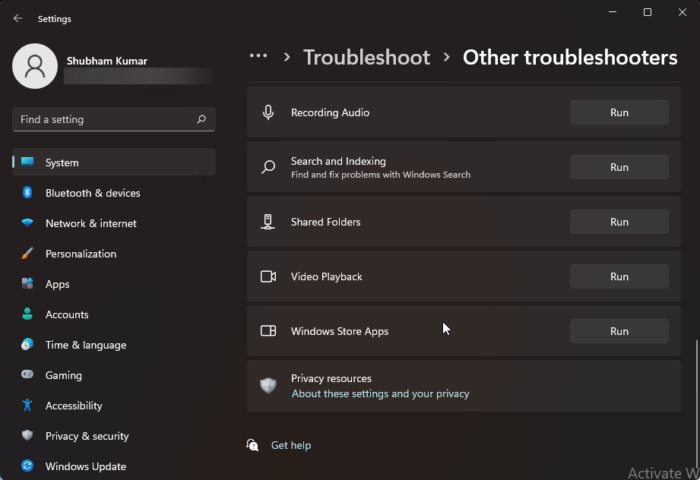
আপনি এই সমস্যাটি সমাধান করার বিভিন্ন উপায়ে শুরু করার আগে, বিল্ট-ইন উইন্ডোজ স্টোর অ্যাপস ট্রাবলশুটারটি চালান। এখানে কিভাবে:
- চাপুন উইন্ডোজ কী + আই খোলা সেটিংস .
- নিচে স্ক্রোল করুন এবং নির্বাচন করুন সমস্যা সমাধান > অন্যান্য সমস্যা সমাধানের টুল .
- পাশে 'রান' এ ক্লিক করুন উইন্ডোজ স্টোর অ্যাপস .
- প্রক্রিয়াটি সম্পূর্ণ হয়ে গেলে, Xbox ত্রুটিটি সমাধান করা হয়েছে কিনা তা পরীক্ষা করতে আপনার ডিভাইসটি পুনরায় চালু করুন।
2] আপনার ইন্টারনেট সংযোগ এবং Xbox সার্ভার পরীক্ষা করুন।
ইন্টারনেট সংযোগের সমস্যাগুলিও Xbox অ্যাপ ত্রুটি 0x8007112A প্রদর্শিত হতে পারে৷ আপনার ইন্টারনেট সংযোগ স্থিতিশীল কিনা তা পরীক্ষা করতে একটি গতি পরীক্ষা করুন। আপনার রাউটার পুনরায় চালু করুন এবং সংযোগটি অস্থির হলে আপনার পরিষেবা প্রদানকারীর সাথে যোগাযোগ করুন। এক্সবক্স সার্ভার ডাউন আছে কিনা তাও পরীক্ষা করুন। সার্ভার ডাউন থাকলে, আপনার কিছুক্ষণ অপেক্ষা করা উচিত এবং আপনার সার্ভারের স্থিতি পরীক্ষা করা উচিত। ভিজিট করুন support.xbox.com এবং স্ট্যাটাস দেখুন।
3] গেম পরিষেবাগুলি পুনরায় ইনস্টল করুন।
দূষিত বা দূষিত ক্যাশে ডেটা এবং গেম পরিষেবাগুলির দ্বারা তৈরি অস্থায়ী ফাইলগুলি কখনও কখনও Xbox অ্যাপে ত্রুটির কারণ হতে পারে৷ এই ক্ষেত্রে, গেম পরিষেবাগুলি পুনরায় ইনস্টল করা সাহায্য করতে পারে। এখানে আপনি কিভাবে এটি করতে পারেন:
- ক্লিক শুরু করা কী, অনুসন্ধান উইন্ডোজ পাওয়ারশেল এবং ক্লিক করুন প্রশাসক হিসাবে চালান .
- এখন গেম পরিষেবাগুলি সম্পূর্ণরূপে আনইনস্টল করতে নিম্নলিখিত কমান্ডটি প্রবেশ করুন। |_+_|
- কমান্ডটি কার্যকর হওয়ার পরে, গেম পরিষেবাটি মুছে ফেলা হয়; নিম্নলিখিত কমান্ডটি চালিয়ে এটি পুনরায় ইনস্টল করুন: |_+_|
- এই কমান্ডটি এখন আপনাকে মাইক্রোসফ্ট স্টোরে পুনঃনির্দেশ করবে। এখান থেকে, আপনি গেম পরিষেবাগুলি পুনরায় ইনস্টল করতে পারেন।
- এটি ইনস্টল করার পরে, আপনার ডিভাইসটি পুনরায় চালু করুন এবং Xbox ত্রুটিটি সমাধান হয়েছে কিনা তা পরীক্ষা করুন।
4] মাইক্রোসফ্ট স্টোর এবং এক্সবক্স অ্যাপ মেরামত করুন
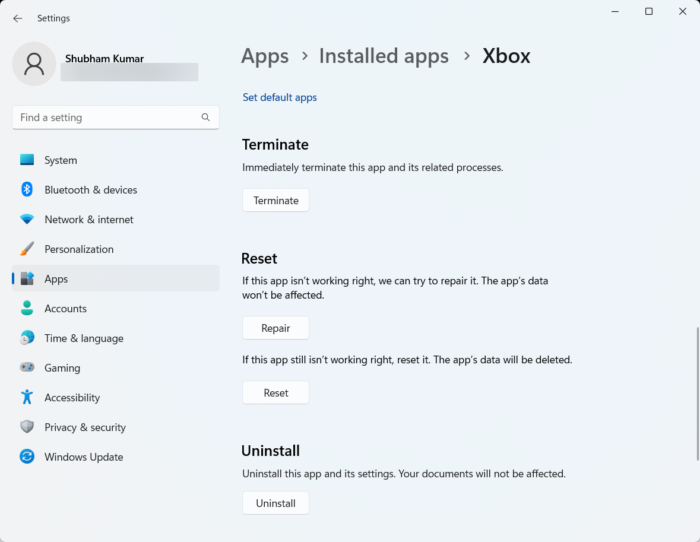
এই অ্যাপগুলি ঠিকমতো কাজ না করলে আপনি মেরামত করার চেষ্টা করতে পারেন৷ একটি অ্যাপ পুনরুদ্ধার করা তার ডেটা প্রভাবিত করবে না। এখানে কিভাবে:
- ক্লিক উইন্ডোজ কী + আই খোলা সেটিংস .
- সুইচ অ্যাপস> ইনস্টল করা অ্যাপস> এক্সবক্স .
- নিচে স্ক্রোল করুন এবং ক্লিক করুন মেরামত .
- প্রক্রিয়াটি সম্পূর্ণ করার পরে, মাইক্রোসফ্ট স্টোরের জন্য একই কাজ করুন।
5] এই কমান্ড চালান
প্রশাসক হিসাবে cmd খুলুন এবং প্রতিটি কমান্ড একে একে চালান:
|_+_||_+_||_+_||_+_||_+_||_+_||_+_||_+_||_+_||_+_| |_+_||_+_||_+_||_+_||_+_||_+_|এখন এটি চেষ্টা করুন এবং দেখুন এটি সাহায্য করেছে কিনা।
স্নিপিং সরঞ্জাম উইন্ডোজ 10 ইনস্টল করুন
আশা করি এখানে কিছু আপনাকে সাহায্য করবে।
ঠিক করতে: Microsoft স্টোর বা Xbox অ্যাপে ত্রুটি কোড 0x80242020
উইন্ডোজ 11/10 এ Xbox অ্যাপের ত্রুটিগুলি কীভাবে ঠিক করবেন?
Xbox অ্যাপটি সাধারণত ক্র্যাশ হয়ে যায় যদি এটি সর্বশেষ সংস্করণে আপডেট না হয়। যাইহোক, এটি দূষিত সিস্টেম ফাইল, সিস্টেম ক্যাশে ডেটা, অস্থির ইন্টারনেট সংযোগ, ইত্যাদি সহ অন্যান্য কারণে ব্যর্থ হতে পারে৷ এমনকি যদি আপনি Windows 11/10-এর জন্য Xbox অ্যাপে অন্য কোনো ত্রুটি পান, তাহলে আপনাকে উপরের সমাধানগুলি অনুসরণ করতে হবে৷ সমস্যা পরিত্রাণ পেতে.
কেন আমার কম্পিউটারে Xbox অ্যাপ ডাউনলোড হবে না?
Xbox অ্যাপে গেম ডাউনলোড, ডাউনলোড বা ইনস্টল করার সমস্যা সমাধান করতে, Windows স্টোর ট্রাবলশুটার এবং সিস্টেম ফাইল চেকার চালানোর চেষ্টা করুন। যদি এটি কাজ না করে, অ্যাপটি পুনরায় ইনস্টল করার বা Windows স্টোর ক্যাশে সাফ করার কথা বিবেচনা করুন। অনেক ব্যবহারকারী দাবি করেন যে Windows স্টোর ক্যাশে ডেটা সাফ করা এই সমস্যাটি সমাধান করতে সহায়তা করে।















